Excel如何使用频度分析函数

转转大师PDF转换器
支持40多种格式转换,高效办公
1,打开如下所示的数据。

2,要求
计算年龄≤29的人数,29﹤年龄≤39之间的人数,39﹤年龄≤49之间的人数,年龄﹥49的人数分别是多少。
3,步骤
(1)建立分段点。在I7单元格中输入29,在I8单元格中输入39,在I9单元格中输入49。
(2)用鼠标选择J7:J10单元格区域,依次单击“公式”选项卡,单击“函数库”工具箱,单击“其他函数”,单击“统计”,单击FREQUENCY。
(3)在弹出的“函数参数”对话框中进行设置。单击“Data_array”右边的文本框,用鼠标选择C3:C17单元格区域,单击"Bins_array"右边的文本框,用鼠标选择I7:I10单元格区域。
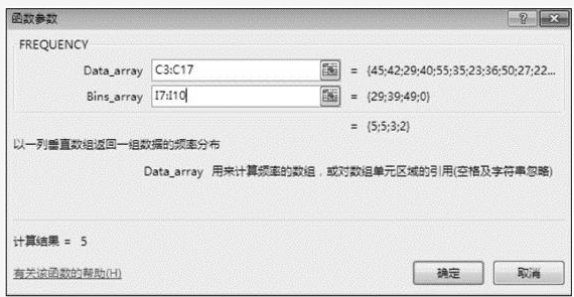
(4)不要单击“确定”按钮,也不能按回车键,而是同时按Ctrl+Shift+Enter,也就是按住Ctrl+Shift键的同时,按Enter回车键,结果如下所示。
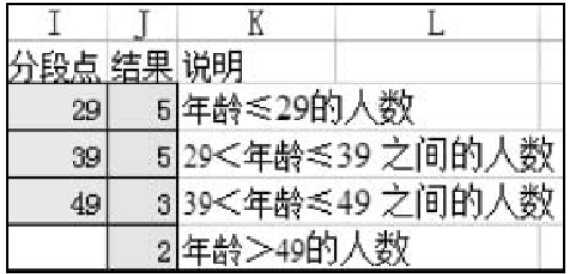
4,说明
(1)按快捷键Shift+F3,将显示“插入函数”对话框。
也可以依次单击“公式”选项卡,单击“函数库”工具箱,单击“插入函数”工具,从而出现“插入函数”对话框。
(2)下面是一个选择函数的小技巧:在“选择类别”下拉列表中选择“全部”,在出现的函数列表中单击任意一个函数,快速输入需要选择的函数名字,相应函数会自动出现。
(3)FREQUENCY()函数最重要的步骤是设立分段点。在本例中,分段的为29,39,49,空格。
(4)FREQUENCY()函数很特别,在弹出的“函数参数”对话框中设置完毕之后,不要按“确定”按钮,也不要按回车键,而是要按Ctrl+Shift+Enter,表示这是数组操作。
(5)生成的结果是一个数组,不能单独删除其中一个数据,如果要删除生成的结果,必须同时选择J7:J10单元格区域,右击这个单元格区域,在下拉列表中选择“清除内容”。
(6)如果错误操作,仅仅删除数组中某个数据,那么按Esc键退出操作。


 马上下载
马上下载
 闽公网安备 闽ICP备16005963号-3
闽公网安备 闽ICP备16005963号-3